Ключові висновки
- Перевірка температури процесора важлива, щоб запобігти перегріванню, яке може пошкодити компоненти та втрачати час і гроші.
- Використовуйте базову програму для моніторингу температури, як-от Core Temp, щоб легко перевіряти температуру процесора та відстежувати його продуктивність з часом.
- Досвідчені користувачі можуть спробувати HWiNFO для більш детальної статистики та можливості відстежувати температуру всього обладнання, а не лише ЦП.
Важливо знати, як перевірити температуру процесора, оскільки це дозволяє дізнатися, чи не перегрівається комп’ютер. Надлишок тепла може знищити багато компонентів комп’ютера, тому доцільно виявити ці проблеми завчасно, поки вони не коштуватимуть вам часу та грошей. На щастя, є прості способи стежити за тим, наскільки гарячий ваш процесор.
Як перевірити температуру процесора за допомогою Core Temp
Windows не має вбудованого способу моніторингу температури процесора. Ви можете перевірити це у своєму BIOS/UEFI, але це неефективно та не дозволяє стежити за температурою з часом.
Натомість вам слід встановити програму моніторингу температури комп’ютера. Є кілька для роботи; ми почнемо з Core Temp оскільки він простий і легкий. Якщо ви хочете щось складніше або щось, що може відстежувати не тільки температуру вашого ЦП, перейдіть до розділу HWiNFO нижче.
Завантажте Core Temp з його веб-сайту та встановіть його, як будь-яку іншу програму. Однак під час інсталяції зверніть увагу на програмне забезпечення в комплекті. На сторінці «Вибір додаткових завдань» зніміть прапорець «Побудуйте своє королівство за допомогою Goodgame Empire», щоб уникнути встановлення зайвого сміття.
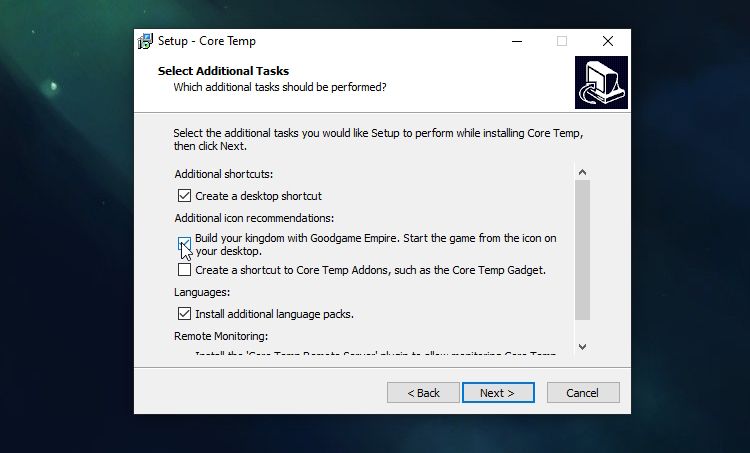
Після встановлення ви можете відкрити Core Temp, щоб легко побачити температуру процесора. У нижній частині його панелі ви побачите поточну температуру ЦП для кожного ядра. Окрім цього, програмне забезпечення показує мінімальну та максимальну зареєстровану температуру кожного ядра, щоб ви могли бачити, як вона працює з часом.
Слідкуйте також за відсотком навантаження. Це говорить вам, скільки роботи виконує кожне ядро ЦП. Якщо температура стає високою, коли процесор майже не навантажений, це може свідчити про проблему.
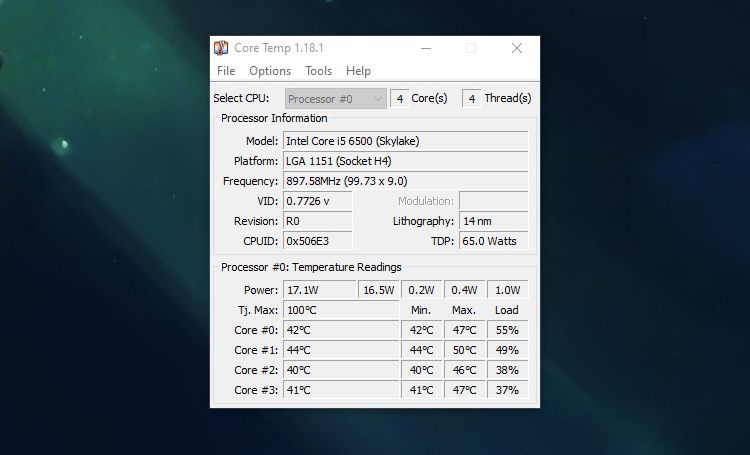
Поле Tj Max (що означає температурний перехід) показує максимальну робочу температуру вашого ЦП. Якщо температура досягає цієї температури, ваш ЦП придушить себе або навіть вимкнеться, щоб уникнути пошкодження. Робота ЦП на цьому рівні протягом тривалого періоду може пошкодити його.
Як додати температуру процесора в системний трей за допомогою Core Temp
Core Temp — проста програма, але вона має додаткові параметри для більш складного використання. Одним із найкорисніших інструментів Core Temp є можливість додавати монітори температури в системний трей.
Якщо у вас є піктограма системного лотка, вам не потрібно постійно відкривати вікно Core Temp, щоб побачити, наскільки нагрівається ваш ПК. Просто погляньте на панель завдань, і все, що вам потрібно знати, є там. Це особливо зручно, якщо ви хочете перевірити температуру під час гри, оскільки це дратує постійно перемикатися між грою та Core Temp.
Ви можете додати піктограми до системного лотка, натиснувши «Параметри» > «Параметри», а потім перейшовши на вкладку «Область повідомлень». Звідси ви можете додати Core Temp до системного лотка для легшого моніторингу. Додаток відображатиме температуру для всіх ядер або лише для найгарячіших, на ваш вибір.
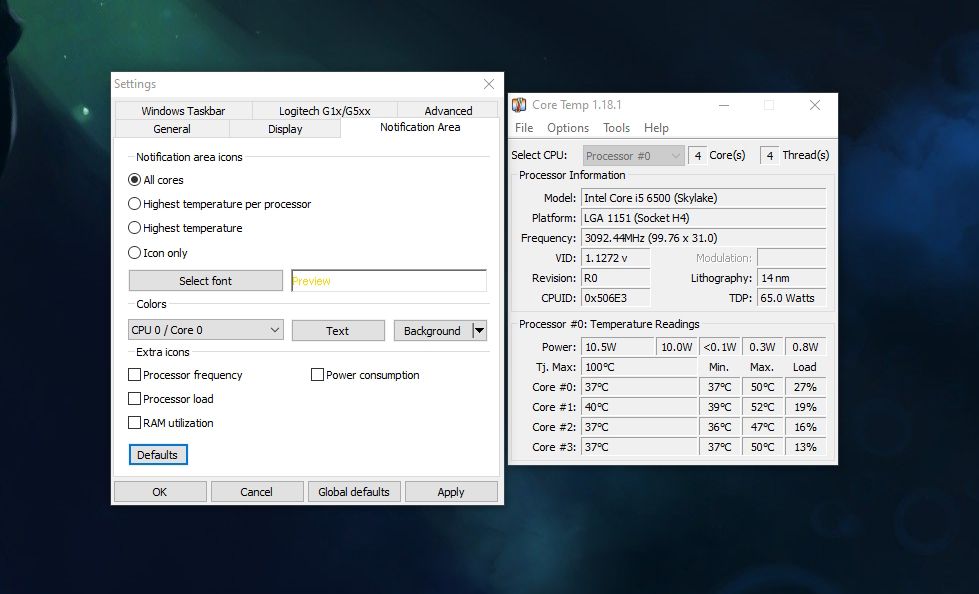
Як перевірити температуру процесора за допомогою HWiNFO
Якщо вам потрібен ряд розширених статистичних даних, Core Temp може бути занадто простим для вас. У цьому випадку варто спробувати HWiNFO, щоб глибше зануритися в температуру вашого комп’ютера.
Перейдіть до Веб-сайт HWiNFO і натисніть «Завантажити». Ви отримаєте вибір варіантів; версія інсталятора найкраща, якщо ви плануєте використовувати HWiNFO на одному комп’ютері, тоді як портативна версія найкраще підходить для встановлення знімного диска та використання його на всіх ваших пристроях.
Після завантаження та встановлення HWiNFO запустіть його. Ви побачите невелике спливаюче діалогове вікно; натисніть «Лише датчики», а потім «Пуск».
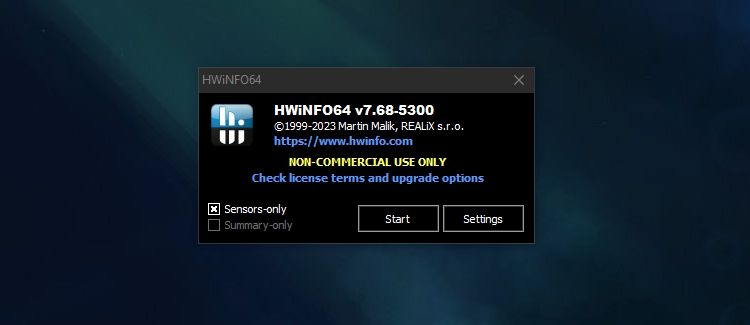
HWiNFO покаже вам великий список статистики, розбитої на різні категорії. Одним із них буде температура вашого процесора — цей розділ містить інформацію про температуру кожного ядра вашого процесора та його відстань до Tj Max.
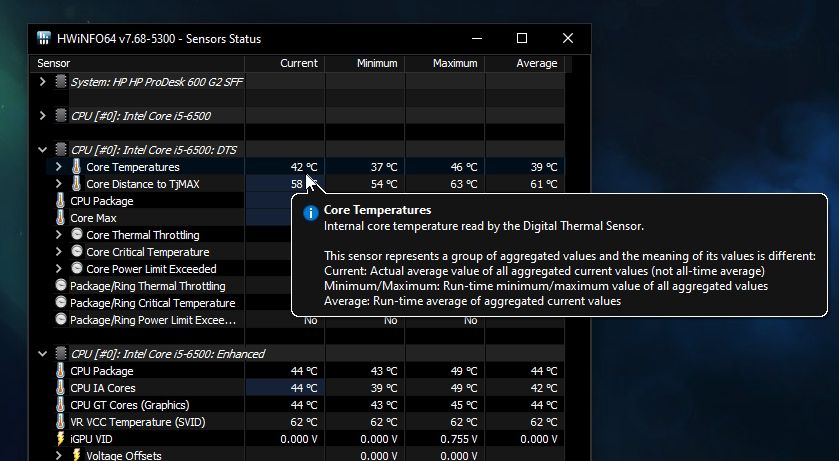
HWiNFO чудово підходить, якщо ви хочете контролювати температуру всього обладнання, а не лише процесора. Ви також знайдете поточну температуру графічного процесора та жорсткого диска, що може бути корисним під час стрес-тестування всієї системи.
Як додати температуру процесора в системний трей за допомогою HWiNFO
Найкраща частина використання HWiNFO через Core Temp полягає в тому, що ви можете додати масу інформації в системний трей для зручного моніторингу. Наприклад, ви можете додати як поточну температуру, так і відстань до її TJ Max, щоб краще зрозуміти, чи не перегрівається ваш процесор.
Щоб додати статистику до системного лотка, клацніть його правою кнопкою миші в HWiNFO та виберіть Додати до лотка.
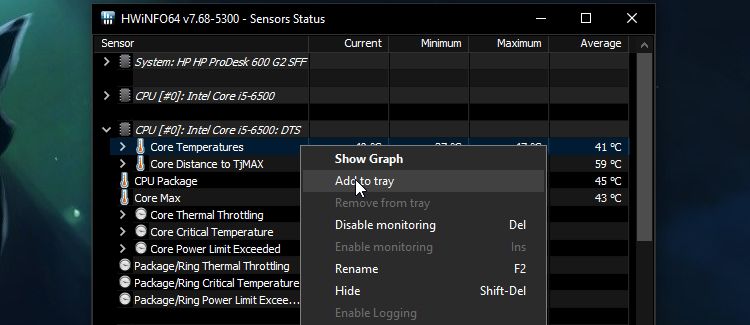
Якщо ви не побачите його відразу, статистичні дані можуть бути приховані в системному треї. Щоб показати його, клацніть стрілку вгору, клацніть і утримуйте показання датчика, а потім перетягніть його вниз на панель завдань.
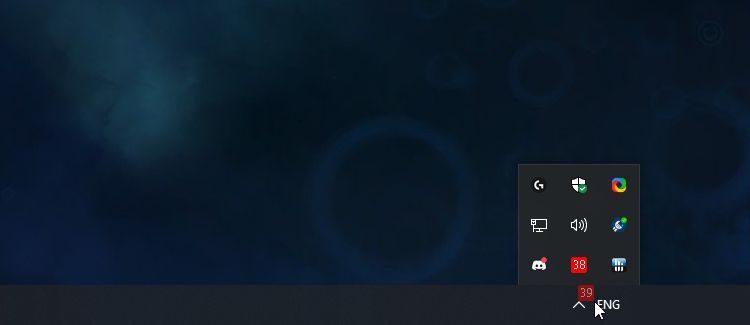
Ви також можете позбутися небажаних показань, клацнувши їх правою кнопкою миші та вибравши Видалити.
Що таке хороша температура процесора?
Немає жодної ідеальної робочої температури процесора, оскільки умови дуже різні. Температура кімнати, в якій знаходиться ваш комп’ютер, те, що ви робите на комп’ютері, та інші фактори, як-от вік вашого комп’ютера, можуть впливати на те, наскільки нагрівається процесор.
Якщо ви хочете дізнатися більше, перегляньте наш посібник щодо робочих температур ПК. З огляду на те, що 60°C або нижче — це ідеально прохолодно, тоді як 80°C або вище стає занадто жарко.
Якщо ви стурбовані тим, що ваш ЦП регулярно перегрівається, є кілька способів знизити температуру. Щоб отримати додаткову допомогу, ми розглянули, як усунути перегрів комп’ютера.
Тепер ви знаєте, як контролювати температуру процесора ПК і що робити з отриманими даними. Сподіваємось, ваш ЦП працює при нормальній температурі, і вам не потрібно нічого робити.

